Dessiner une Interface utilisateur dans Excel
Choisir un contrôle
En cliquant sur la commande Insérer (du groupe Contrôles de l'onglet Déveoppeur, un panneau contenant des contrôles apparaît (Contrôles de formulaire et en dessous Contrôles Activex) :
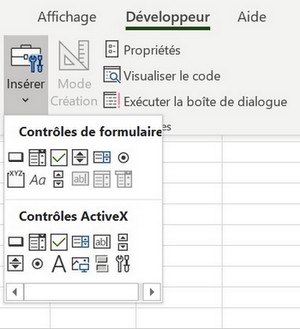
Les contrôles ActiveX permettent de dessiner des objets sur la feuille de calcul et d’ensuite écrire le code nécessaire pour certains évènements (par exemple clic de souris sur un objet). Le dernier bouton permet d’accéder à d’autres contrôles (ceux installés sur l'ordinateur éventuellement par d'autres logiciels).
permet d’accéder à d’autres contrôles (ceux installés sur l'ordinateur éventuellement par d'autres logiciels).
En cliquant sur la commande Insérer (du groupe Contrôles de l'onglet Déveoppeur, un panneau contenant des contrôles apparaît (Contrôles de formulaire et en dessous Contrôles Activex) :
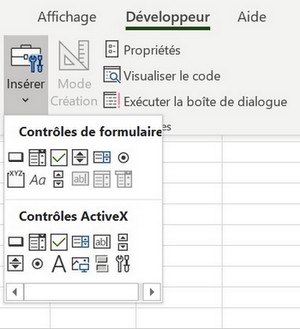
Les contrôles ActiveX permettent de dessiner des objets sur la feuille de calcul et d’ensuite écrire le code nécessaire pour certains évènements (par exemple clic de souris sur un objet). Le dernier bouton
Intégrer un contrôle à la feuille de calcul
Il faut d'abord cliquer sur le contrôle désiré (par exemple un bouton de commande) et ensuite :
L'objet étant dessiné (ci-dessous un bouton de commande), le mode est passé automatiquement en mode création (il faudra désactiver ce mode pour passer en mode d'exécution lorsque l'interface sera terminée), un clic droit sur l’objet affiche son menu contextuel :
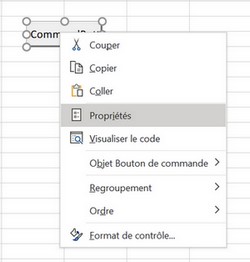
On peut éventuellement modifier les valeurs par défaut de certaines propriétés comme le nom, le libellé (Caption), la couleur de fond et la couleur d'écriture, etc. Toutes ces propriétés peuvent également se redéfinir par programmation. C'est souvent plus facile de les définir par cette fenêtre des propriétés, toutefois certaines propriétés ne sont accessibles qu'à l'exécution du programme.
Il faut d'abord cliquer sur le contrôle désiré (par exemple un bouton de commande) et ensuite :
- un simple clic dans la feuille de calcul dessine un objet avec des dimensions standards, les poignées peuvent ensuite le redimensionner ;
- ou un clic en maintenant le bouton de la souris enfoncé et en déplaçant la souris permet de dessiner l'objet avec les dimensions souhaitées (comme avec les outils de dessin).
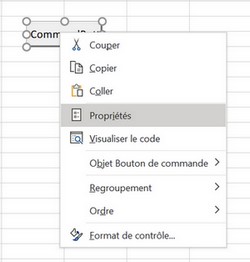
On peut éventuellement modifier les valeurs par défaut de certaines propriétés comme le nom, le libellé (Caption), la couleur de fond et la couleur d'écriture, etc. Toutes ces propriétés peuvent également se redéfinir par programmation. C'est souvent plus facile de les définir par cette fenêtre des propriétés, toutefois certaines propriétés ne sont accessibles qu'à l'exécution du programme.
Modifier les propriétés du contrôle
Cliquer sur Propriétés (dans le menu contextuel précédent) ou sur la commande Propriétés du ruban Développeur pour accéder à la fenêtre des propriétés de l'objet :
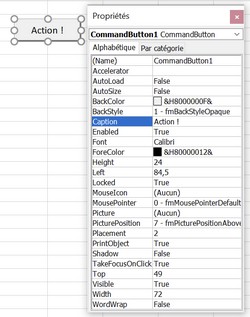
Dans cette fenêtre, modifier la propriété Caption de l'objet CommandButton1 (de la classe générique CommandButton) en écrivant par exemple : Action ! (le libellé du bouton est aussitôt modifié comme ci-dessus)
Le nom du bouton de commande est toujours CommandButton1, on a juste modifié le libellé du bouton. On peut également donner le nom que l'on veut et c'est par ce nom que l'on pourra accéder à ce bouton dans le code du programme.
Une fois l'interface dessinée (tous les objets désirés posés sur la feuille), désactiver le mode création (clic sur la commande Mode Création de l’onglet Développeur). Le stade suivant est de passer à l'éditeur Visual Basic pour écrire le code qui sera exécuté à chaque clic de la souris sur ce bouton de commande.
Cliquer sur Propriétés (dans le menu contextuel précédent) ou sur la commande Propriétés du ruban Développeur pour accéder à la fenêtre des propriétés de l'objet :
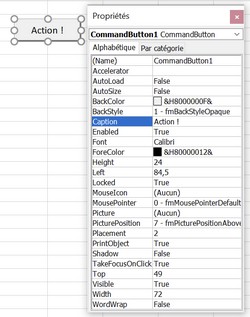
Dans cette fenêtre, modifier la propriété Caption de l'objet CommandButton1 (de la classe générique CommandButton) en écrivant par exemple : Action ! (le libellé du bouton est aussitôt modifié comme ci-dessus)
Le nom du bouton de commande est toujours CommandButton1, on a juste modifié le libellé du bouton. On peut également donner le nom que l'on veut et c'est par ce nom que l'on pourra accéder à ce bouton dans le code du programme.
Une fois l'interface dessinée (tous les objets désirés posés sur la feuille), désactiver le mode création (clic sur la commande Mode Création de l’onglet Développeur). Le stade suivant est de passer à l'éditeur Visual Basic pour écrire le code qui sera exécuté à chaque clic de la souris sur ce bouton de commande.